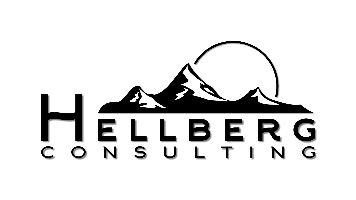Kurzanleitung:
Menü -> Einstellungen -> E-Mail -> Vorlagen und Signaturen -> Schaltfläche "Signaturen..." anklicken
Hier kann man die verfügbaren Signaturen einsehen, Neue anlegen und Bestehende bearbeiten (Mehr -> Bearbeiten)
Klicken Sie oben links auf Menü.
Es öffnet sich ein neues Fenster, hier gehen Sie auf der linken Seite auf E-Mail und dort auf Vorlagen und Signaturen.
Neue Signatur erstellen oder Bestehende bearbeiten
Erstellen Sie über den Button Neu eine neue Signatur, oder bearbeiten Sie eine bestehende über Mehr -> Bearbeiten
Die Signatur kann wie in einem Texteditor bearbeitet werden.
Signatur auswählen
Anschließend die Signatur auswählen. Am Besten in jedem Feld als Signatur für neue E-Mails, Antwort und Weiterleitung
Gibt es mehrere Konten, so muss die Signatur für jedes Konto ausgewählt werden.
Unternehmensweit einheitliche Signaturen
Erstellen und Exportieren
Es ist auch möglich Signatur-Vorlagen zu exportieren und an anderen Plätzen zu importieren.
In der Signaturverwaltung kann eine erstellte Signatur als HTML-Datei gespeichert werden. Diese kann dann z.B. zentral abgelegt oder per Mail versendet werden.
Vorsicht bei enthaltenen Bildern, diese sollten an einem für alle erreichbaren Speicherort liegen.
Importieren
An den Arbeitsplätzen kann diese Datei dann über den Button Importieren wieder eingelesen werden.
Nach dem Einlesen der Datei wird die Signatur in der Übersicht angezeigt und kann über den Bearbeiten-Button angepasst werden.